浏览器提示已经阻止此站点以不安全的方式使用ActiveX 控件,怎么解决?
Posted
tags:
篇首语:本文由小常识网(cha138.com)小编为大家整理,主要介绍了浏览器提示已经阻止此站点以不安全的方式使用ActiveX 控件,怎么解决?相关的知识,希望对你有一定的参考价值。
在广东省地方税务局电子办税服务厅打印税费通用申报表时的提示,之前都没有这种现象。请问该怎么解决?

安全等级设置过高导致,修复方法如下:
1、打开ie浏览器,点击设置按钮,点击internet选项命令;
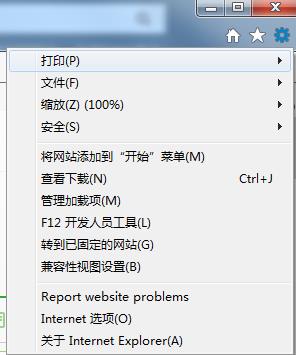
2、点击安全选项卡,点击将所有区域重置为默认级别,点击确定即可。
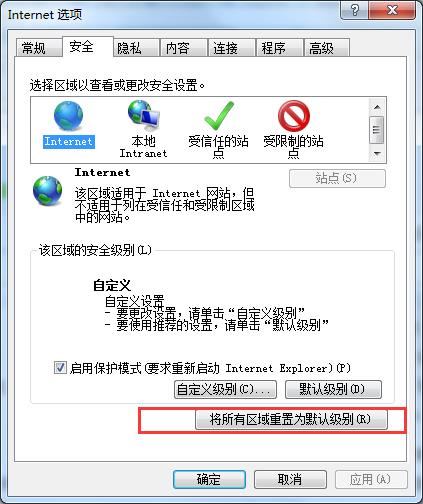
可能是因为浏览器的版本、补丁不同,对于控件的签名及安全声明的检查不一致造成的。
所谓的阻止是因为IE禁止了activex控制在页面的执行.IE默认activex是不安全的控件.所以提示告知有activex控件在执行而被阻止掉.必须要安装Activex控件,在你安装之前需要对IE进行一些设置打开IE的‘工具’菜单栏,选择"Internet选项":
(1)
点击“安全”—>“受信任站点”->将安全等级设置为低
选择站点(S)...将你要访问的IP地址加入到区域中。
(2)
点击“安全”—>"Internet",选择“自定义级别”,打开“安全设置”对话框,将其中“对没有标记为安全的ActiveX控件进行初始化和脚本运行”和“下载未签名的ActiveX控件”都设置为“提示或者启用” ”
经过上面操作后,刷新网页,再进行打印,如果仍未解决问题,请查看IE地址栏下面是否装有雅虎、百度、搜狐等网络工具栏,若有,请关闭阻止网页弹出或卸载掉这些工具栏即可解决问题。
再没辙了,就只好重装系统!本回答被提问者和网友采纳 参考技术B 原因:没有开启ActiveX控件。
1、在打开的IE浏览器中选择 选项--Internet选项,
/iknow-pic.cdn.bcebos.com/d62a6059252dd42ad70c70b70c3b5bb5c9eab8a1"target="_blank"title="点击查看大图"class="ikqb_img_alink">/iknow-pic.cdn.bcebos.com/d62a6059252dd42ad70c70b70c3b5bb5c9eab8a1?x-bce-process=image%2Fresize%2Cm_lfit%2Cw_600%2Ch_800%2Climit_1%2Fquality%2Cq_85%2Fformat%2Cf_auto"esrc="https://iknow-pic.cdn.bcebos.com/d62a6059252dd42ad70c70b70c3b5bb5c9eab8a1"/>
2、在Internet选项窗口中选择"安全"在窗口的下面会有“自定义级别”点击进入。
/iknow-pic.cdn.bcebos.com/fc1f4134970a304e43e0d4e6dec8a786c8175cef"target="_blank"title="点击查看大图"class="ikqb_img_alink">/iknow-pic.cdn.bcebos.com/fc1f4134970a304e43e0d4e6dec8a786c8175cef?x-bce-process=image%2Fresize%2Cm_lfit%2Cw_600%2Ch_800%2Climit_1%2Fquality%2Cq_85%2Fformat%2Cf_auto"esrc="https://iknow-pic.cdn.bcebos.com/fc1f4134970a304e43e0d4e6dec8a786c8175cef"/>
3、然后在弹出来的“安全设置-Internet区域”中拖动窗口的滚动条,找到ActiveX控件和插件处继续向下移动找到“下载未签名的ActiveX控件”选项,将其选择“提示”,回车确定。
/iknow-pic.cdn.bcebos.com/c2fdfc039245d688aac0c6b8abc27d1ed31b24ef"target="_blank"title="点击查看大图"class="ikqb_img_alink">/iknow-pic.cdn.bcebos.com/c2fdfc039245d688aac0c6b8abc27d1ed31b24ef?x-bce-process=image%2Fresize%2Cm_lfit%2Cw_600%2Ch_800%2Climit_1%2Fquality%2Cq_85%2Fformat%2Cf_auto"esrc="https://iknow-pic.cdn.bcebos.com/c2fdfc039245d688aac0c6b8abc27d1ed31b24ef"/>
4、然后回到安全窗口,选择“本地Internet”,打开“自定义”。
/iknow-pic.cdn.bcebos.com/279759ee3d6d55fb56ef013a62224f4a20a4dd85"target="_blank"title="点击查看大图"class="ikqb_img_alink">/iknow-pic.cdn.bcebos.com/279759ee3d6d55fb56ef013a62224f4a20a4dd85?x-bce-process=image%2Fresize%2Cm_lfit%2Cw_600%2Ch_800%2Climit_1%2Fquality%2Cq_85%2Fformat%2Cf_auto"esrc="https://iknow-pic.cdn.bcebos.com/279759ee3d6d55fb56ef013a62224f4a20a4dd85"/>
5、在本地Internet中将所有的ActiveX选项启用,
/iknow-pic.cdn.bcebos.com/37d3d539b6003af33187ab7c3a2ac65c1038b6e8"target="_blank"title="点击查看大图"class="ikqb_img_alink">/iknow-pic.cdn.bcebos.com/37d3d539b6003af33187ab7c3a2ac65c1038b6e8?x-bce-process=image%2Fresize%2Cm_lfit%2Cw_600%2Ch_800%2Climit_1%2Fquality%2Cq_85%2Fformat%2Cf_auto"esrc="https://iknow-pic.cdn.bcebos.com/37d3d539b6003af33187ab7c3a2ac65c1038b6e8"/>
6、再将下面的“下载”内容中的“文件下载”、“文件下载提示”启用。
/iknow-pic.cdn.bcebos.com/77c6a7efce1b9d16c0efed7dfcdeb48f8c546485"target="_blank"title="点击查看大图"class="ikqb_img_alink">/iknow-pic.cdn.bcebos.com/77c6a7efce1b9d16c0efed7dfcdeb48f8c546485?x-bce-process=image%2Fresize%2Cm_lfit%2Cw_600%2Ch_800%2Climit_1%2Fquality%2Cq_85%2Fformat%2Cf_auto"esrc="https://iknow-pic.cdn.bcebos.com/77c6a7efce1b9d16c0efed7dfcdeb48f8c546485"/>
7、配置可信任站点级别,首先将所有区域重置为默认级别,
/iknow-pic.cdn.bcebos.com/5fdf8db1cb13495444539978594e9258d1094a58"target="_blank"title="点击查看大图"class="ikqb_img_alink">/iknow-pic.cdn.bcebos.com/5fdf8db1cb13495444539978594e9258d1094a58?x-bce-process=image%2Fresize%2Cm_lfit%2Cw_600%2Ch_800%2Climit_1%2Fquality%2Cq_85%2Fformat%2Cf_auto"esrc="https://iknow-pic.cdn.bcebos.com/5fdf8db1cb13495444539978594e9258d1094a58"/>
8、添加可信网站地址,点击站点。
/iknow-pic.cdn.bcebos.com/21a4462309f790527231362203f3d7ca7bcbd584"target="_blank"title="点击查看大图"class="ikqb_img_alink">/iknow-pic.cdn.bcebos.com/21a4462309f790527231362203f3d7ca7bcbd584?x-bce-process=image%2Fresize%2Cm_lfit%2Cw_600%2Ch_800%2Climit_1%2Fquality%2Cq_85%2Fformat%2Cf_auto"esrc="https://iknow-pic.cdn.bcebos.com/21a4462309f790527231362203f3d7ca7bcbd584"/>
9、可信站点地址输入框--输入需要的地址,如果是https的地址直接点添加,如果不是请取消https选项。
/iknow-pic.cdn.bcebos.com/0eb30f2442a7d9335ee1956fa24bd11373f00164"target="_blank"title="点击查看大图"class="ikqb_img_alink">/iknow-pic.cdn.bcebos.com/0eb30f2442a7d9335ee1956fa24bd11373f00164?x-bce-process=image%2Fresize%2Cm_lfit%2Cw_600%2Ch_800%2Climit_1%2Fquality%2Cq_85%2Fformat%2Cf_auto"esrc="https://iknow-pic.cdn.bcebos.com/0eb30f2442a7d9335ee1956fa24bd11373f00164"/>
10、然后就可以正常浏览了。
/iknow-pic.cdn.bcebos.com/7dd98d1001e9390108f5fc2274ec54e736d19632"target="_blank"title="点击查看大图"class="ikqb_img_alink">/iknow-pic.cdn.bcebos.com/7dd98d1001e9390108f5fc2274ec54e736d19632?x-bce-process=image%2Fresize%2Cm_lfit%2Cw_600%2Ch_800%2Climit_1%2Fquality%2Cq_85%2Fformat%2Cf_auto"esrc="https://iknow-pic.cdn.bcebos.com/7dd98d1001e9390108f5fc2274ec54e736d19632"/>
- 官方服务
- 官方网站官方网站
Microsoft Edge提示网站“与此站点的连接并非完全安全”
问题的发现:最近Microsoft Edge大更后,使用MS 浏览器的次数增加,然后发现自己的网站会被浏览器标识为"与此站点的连接并非完全安全",研究了一下发现是存在http链接的原因。以下为解决方法。
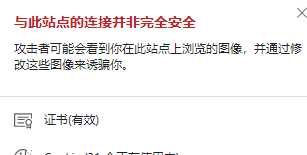
| 如果您是网站的用户
此问题需要联系网站管理员进行解决,您可遵循浏览器的建议,减少输入个人隐私数据。
| 如果您是网站的运营人员
此问题的出现,意味着您的网站页面中存在http开头的链接,请检查是否所有都链接都是https开头的链接。
最终完成效果:
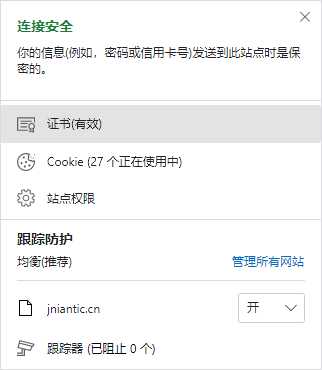
文章来自:经年思维(https://jniantic.cn/post?id=4)
以上是关于浏览器提示已经阻止此站点以不安全的方式使用ActiveX 控件,怎么解决?的主要内容,如果未能解决你的问题,请参考以下文章
“由于无法验证发行者,所以WINDOWS已经阻止此软件”的解决方法
Microsoft Edge提示网站“与此站点的连接并非完全安全”